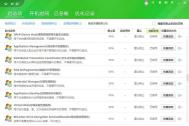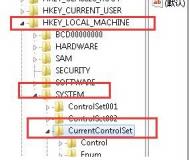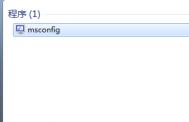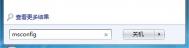Win7系统多余服务项目怎样彻底删除
&nbs图老师p; 一旦电脑使用久了运行也会变得缓慢,我们也会不定时对系统进清理优化或者卸载不常用的软件程序,当然影响到系统运行速度有很多因素,比如系统服务项目也有直接关系,而很多系统服务都是多余的,反而会占用系统内存资源空间,因此将一些无用的系统服务进行删除是很有必要的,那么w764旗舰版系统下载后操作系统中该如何彻底将这些多余服务项目进行删除呢?具体删除方法如下:

1、首先在windows7开始菜单中打开运行窗口并输入regedit.exe命令,然后按回车键或确定,调出注册表编辑器后在左侧菜单中依次打开:HKEY_LOCAL_MACHINESYSTEMCurrentControlSetServices选项;

2、在打开Services选项窗口后,我们可以在右边菜单中看到各种系统服务项目,我们可以根据不需要的项目进行彻底删除即可,在删除修改注册表之前建议用户先对注册表进行备份。
注册表是系统的重要数据库,储存着各种重要资料,我们也可以通过注册表修改系统配置或删除多余的系统服务等等,如果用户想要彻底删除win7系统32位纯净版多余系统服务,可以按照教程的方法来执行操作。
win7系统休眠状态却提示“拒绝访问”该怎么办
休眠状态是windows系统的一种省电模式,但win7 64位系统进入休眠状态后所运行的实时数据都会暂时储存到硬盘中,并且关闭不需要的硬件,这样就可以延长硬件的使用寿命,也能不关闭电脑达到最佳省电状态,当我们要唤醒系统时也是非常简单,只要移动鼠标或按下键盘任何键就可以轻松实现。在系统进入休眠状态被唤醒时出错并提示拒绝访问窗口,这给我们操作系统带来一定的麻烦,出现这种故障现象其实可以通过命令来修复,具体解决方法如下:

1、在键盘中按Win+R组合键打开运行窗口,并输入CMD并按回车键或确定;

2、调出命令提示符窗口后并在窗口中输入powercfg -h off并按回车键;

3、然后重启电脑,并通过第一个步骤打开命令提示符窗口,最后在窗口中输入powercfg -h on并按回车键,也就是重新开启休眠功能即可。
(本文来源于图老师网站,更多请访问https://m.tulaoshi.com)电脑进入休眠状态唤醒后出错,并提示拒绝访问时,我们可以通过命令来关闭休眠功能,并按win7纯净版教程的命令方法来重新启动休TuLaoShi.com眠功能,那么系统无法唤醒休眠问题也轻松得到解决。
Win7旗舰版程序图标移不到任务栏该如何解决
不同的电脑用户对软件的需求与系统的设置也不一样,平常也会在电脑中安装各种应用程序,也会将常用的软件移到任务栏上(快速启动栏上),当要使用程序时只要在任务栏上单击即可打开,可以有效的提高工作效率,但有用户在win7旗舰版64位纯净版系统下遇到无法将软件程序图标移到任务栏上,遇到各种问题我们也会去尝试修复解决,下面来看看将程序图标不能移到任务栏上的两种解决方式吧。
程序图标无法移到任务栏上解决方法一:
在win7旗舰版使用键盘WIN+R打开运行窗口,并在窗口中依次输入以下命令,每输入一组命令后按键盘回车键或确定:
cmd /k reg add HKEY_CLASSES_ROOTlnkfile /v IsShortcut /f
cmd /k reg add HKEY_CLASSES_ROOTpiffile (m.tulaoshi.com)/v IsShortcut /f
cmd /k taskkill /f /im explorer.exe & explorer.exe
以上三组命令分别输入确定完成后,并重启电脑即可。

程序图标无法移到任务栏上解决方法二:
在win7 旗舰版任务栏空白处,鼠标右键菜单中取消锁定任务栏选项,然后在菜单中点击工具栏并选择快速启动栏选项,然后就可以将程序图标移到任务栏快速启动栏上。
Win7如何“安全删除硬件”将U盘拔出
U盘在电脑中使用也是有技巧的,但如果不注意一些事项也很容易导致U盘感染病毒或U盘文件容易损坏等问题,当我们在电脑中不使用U盘时,及时拔出U盘并收好的确可以很好的保护数据中的隐私,而在执行这项操作之前就需要先安全删除硬件或安全退出U盘,这样就可以防止U盘的文件数据遭到损坏,但很多用户觉得这样的操作也有些麻烦,能否在不使用U盘的情况下直接拔出U盘呢?其实也不是不可以直接从电脑中拔出U盘的,但需要对win7系统进行设置后才能进行此操作,具体设置方法如下:
(本文来源于图老师网站,更多请访问https://m.tulaoshi.com)1、在win7操作系统插入U盘并按组合键Win+R打开运行窗口输入devmgmt.msc按回车键或确定;

2、设备管理器打开后,在窗口里面找到磁盘驱动器直接将其打开,在列表里面就能够显示U盘驱动程序(如图),直接双击打开;

3、U盘驱动程序属性窗口里面,菜单栏切换到策略选项,然后选择删除策略,这时候选中快速删除(默认)状态,设置之后就单击确定即可。
对U盘驱动程序相关设置删除策略之后,不使用 安全删除策略通知图标就可以安全断开设备连接,这样就不用担心直接拔出U盘后win7 64位纯净版数据丢失等问题。
win7双击触摸屏没有反应该怎么办
笔记本电脑一般都有触摸板或是触摸屏的配置,使用触摸板不需要鼠标也能轻松的操控电脑,但是在使用中难免会因为触摸板的操作出现一些问题,在前面教程中也详细介绍过笔记本触摸板使用无反应3个原因分析,最近也有用户在笔记本win7旗舰版系统中双击屏幕触摸屏时都没反应,导致无法正常使用屏幕触摸功能,下面来了解下笔记本触摸屏w7系统无法使用的修复方法吧。
1、在笔记本win7旗舰版系统中点击开始菜单,并在菜单中选择控制面板选项;

2、控制面板界面打开后,查看方式修改为大图标方式,找到鼠标选项(如下图所示);

3、鼠标属性窗口打开后,在菜单里面切换装置设定值选项卡,接着就单击设定值选项;

4、设定值属性窗口打开之后,先单击左边菜单里面的触击选项,接着在右边的菜单里面把启用触击勾选,最后直接点击确定就可以了。
触摸屏功能无法使用主要是没有启用触击选项,我们可以按照win7 64位旗舰版教程的步骤来勾选设置,那么双击笔记本触摸板没反应也能恢复正常使用。